联想w8系统改w7系统怎么设置bios【图文】
时间:2017-02-09 来源:互联网 浏览量:
很多电脑都是出厂预装w8系统,但也有用户不习惯使用w8,想换成w7系统,那就必须先进bios更改设置才能安装win7,这边用联想电脑做为例子,下面是w8改w7bios设置的详细步骤。先教大家判别自带w8系统笔记本,下图bios芯片中有windows license就是微软授权预装win8的标准。下面就跟大家说说说说联想w8系统改w7系统怎么设置bios。
具体方法如下:
1、根据联想电脑开机画面提示,按bios setup快捷键进入bios界面,如图:

2、进入bios界面后,我们移动选项到boot,然后将boot mode对应的设置uefi改成legacy support,将boot priority改为legacy first,如图:
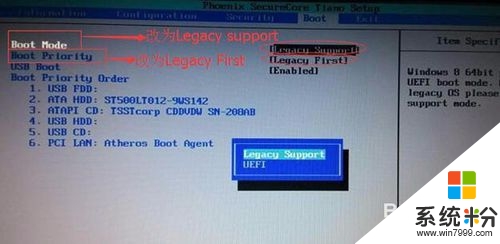
3、接着更改bios默认系统,在exit选项下,自带出厂时机器默认的是win8 64bit,我们要将其改成Other OS,如图:
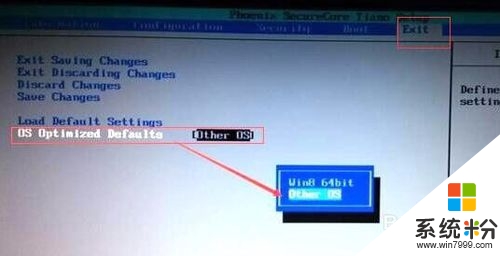
【联想w8系统改w7系统怎么设置bios】这就跟大家分享完了,觉得有用的话,建议收藏该教程。还有其他的ghost操作系统下载后安装使用的疑问都可以上系统粉官网查看。
我要分享:
相关教程
- ·联想y7000怎么进bios 联想拯救者y7000怎么设置BIOS
- ·联想进入bios怎么恢复出厂设置 联想台式机bios恢复出厂设置教程
- ·联想笔记本电脑进入bios怎么恢复出厂设置 联想电脑BIOS恢复出厂设置方法
- ·联想C4005一体机BIOS如何设置u盘启动【图文教程】
- ·联想笔记本怎么进入bios|联想笔记本装系统进入bios的方法
- ·联想主板恢复默认bios设置 联想电脑如何重置bios设置
- ·windows2016标准版激活密钥 Windows Server 2016 Standard Key购买渠道
- ·怎么办c盘的空间分到d盘 如何将C盘空间分配给D盘
- ·安卓模拟器可以root吗 模拟器root权限开启方法
- ·笔记本开麦克风没声音 笔记本麦克风没有声音
电脑软件教程推荐
- 1 windows2016标准版激活密钥 Windows Server 2016 Standard Key购买渠道
- 2 安卓模拟器可以root吗 模拟器root权限开启方法
- 3 分辨率电脑一般是多少 电脑屏幕分辨率一般为多少
- 4笔记本电脑怎么连无线wifi 笔记本电脑连不上网络的原因及解决方法
- 5redmibook怎么进入bios 小米笔记本bios设置方法
- 6极米投影仪笔记本投屏 极米手机投屏
- 7爱普生怎么设置彩色打印 爱普生打印机彩色照片打印设置步骤
- 8电脑如何更改息屏时间 如何在电脑上设置屏幕自动息屏时间
- 9cs vac无法验证你的会话 csgo vac无法验证您的游戏会话错误解决方案
- 10华为怎么保存长图截屏 华为手机如何进行滚屏截屏操作指南
电脑软件热门教程
- 1 美图秀秀下载器存储路径修改方法有哪些 美图秀秀下载器存储路径如何修改
- 2 索尼Z3/Z3C怎么录制手机屏幕 索尼Z3/Z3C 录制手机屏幕的方法
- 3 怎样更改电脑自动关闭显示器和降低显示亮度时间 更改电脑自动关闭显示器和降低显示亮度时间的方法
- 4Jar包源码怎么查看|查看Jar包源码的方法
- 5请问控制面板功能无法打开怎么办啊 求控制面板无法打开的解决方法
- 6windows不能完成u盘格式化怎么解决
- 7Linux文件误删除恢复操作怎么解决 如何解决Linux文件误删除恢复操作的问题
- 8中兴手机提示内存不足如何处理? 中兴手机内存不够用解决的方法?
- 9苹果怎么关闭自动更新? 苹果6关闭自动更新的方法。
- 10电脑怎么更改繁体字 电脑如何将字体调整为繁体字
最新电脑教程
- 1 windows2016标准版激活密钥 Windows Server 2016 Standard Key购买渠道
- 2 怎么办c盘的空间分到d盘 如何将C盘空间分配给D盘
- 3 安卓模拟器可以root吗 模拟器root权限开启方法
- 4笔记本开麦克风没声音 笔记本麦克风没有声音
- 5宏基快捷启动键 宏基笔记本U盘启动指南
- 6图片怎么调整分辨率 如何快速调整图片的分辨率
- 7华硕笔记本usb接口在哪里 华硕笔记本BIOS USB接口启用教程
- 8分辨率电脑一般是多少 电脑屏幕分辨率一般为多少
- 9怎么调闹铃声音 iphone手机闹钟音量调节方法
- 10笔记本电脑怎么连无线wifi 笔记本电脑连不上网络的原因及解决方法
